Es gibt viele FTP-Programme für macOS, mit denen Sie Dateien zwischen mehreren Geräten übertragen können. Einige bündeln einen Download-Manager und einen FTP-Client, um die Dateiverwaltung und das Herunterladen zu verbessern. Ein solcher FTP-Client für Mac erleichtert den Zugriff auf entfernte Server und ermöglicht eine schnelle Dateiübertragung.
Nicht alle bieten jedoch das gleiche Erlebnis, und welches Programm Sie verwenden sollten, hängt von Ihren Bedürfnissen ab. In diesem Artikel haben wir die Kriterien für die Auswahl eines effektiven FTP-Dienstprogramms für Mac analysiert und unsere Bewertungen der 6 beliebtesten Programme veröffentlicht. Schauen wir uns die Programme im Detail an und finden heraus, welche die besten sind.
Warum die integrierten Funktionen von macOS möglicherweise nicht ausreichen
Ihr Mac verfügt über integrierte FTP-Funktionen, mit denen Sie Dateien per Fernzugriff auf andere Geräte übertragen können. Sie können eine Verbindung zu Mac- und Windows-Computern herstellen, wenn diese die Dateifreigabe aktiviert haben.
Obwohl diese Funktionen in einigen Fällen nützlich sind, sind sie im Vergleich zu den Funktionen, die in Tools von Drittanbietern verfügbar sind, sehr begrenzt.
Nach Angaben von Apple haben Sie mit diesen Funktionen nur Lesezugriff, d. h. Sie können nichts auf den Server hochladen. Sie dürfen nur Dateien von ihm herunterladen. Um mehr Funktionen zu erhalten, empfehlen wir, eine FTP-App eines Drittanbieters herunterzuladen, wie z. B. die unten genannten.
Was ist bei einem guten FTP-Client zu beachten?
Es gibt verschiedene FTP-Clients für Mac auf dem Markt, und je nach Ihren Übertragungsanforderungen werden Sie verschiedene Optionen für sinnvoller halten. Jeder FTP-Client hat seine eigenen Stärken und Schwächen, auch wenn einige Optionen den anderen weit überlegen sind.
In der Regel sollte der beste FTP-Manager für Mac jedoch über die folgenden Funktionen verfügen:
- Optionen für die Dateiverwaltung: Viele FTP-Programme für Mac können als Dateimanager fungieren und so andere Funktionen, für die Sie bisher den Finder verwendet haben, verbessern oder ersetzen. Deshalb sollten Sie das beste FTP-Programm für Mac wählen, das Optionen bietet, die Ihnen das Verschieben und Organisieren Ihrer Daten erleichtern.
- Sicherheit: Standard-FTP-Verbindungen sind mit den Grundeinstellungen nicht völlig sicher. Deshalb ist es wichtig, einen FTP-Client für Mac zu finden, der eine Ende-zu-Ende-Verschlüsselung für die Verbindung zu anderen Servern bietet.
- Geschwindigkeit: Einige Dateimanager können mit Funktionen überladen sein und verbrauchen viel Rechenleistung, um effizient zu arbeiten. Wenn Sie die zusätzlichen Funktionen wirklich brauchen, können Sie diesen Kompromiss eingehen, aber ansonsten sollten Sie die beste FTP-Software für Mac wählen, die Ihr Gerät nicht verlangsamt.
- Kompatibilität: Der beste FTP-Client für Mac sollte eine gute Kompatibilität mit Ihren verschiedenen Speicherlösungen und anderen Dateiübertragungsprotokollen aufweisen. Wenn Sie Cloud-Speicherdienste wie Google Drive, OneDrive und Amazon S3 verwenden, dann stellen Sie sicher, dass Ihr FTP-Client mit diesen Diensten funktioniert. Es ist auch wichtig, dass die richtigen Verbindungstypen unterstützt werden, wenn Sie den besten SFTP-Client für Mac und auch FTPS verwenden möchten.
- Benutzeroberfläche: Es ist wichtig, die beste FTP-Anwendung für Mac auszuwählen, die für Sie bequem und intuitiv zu bedienen ist. Bei dem besten Dateimanager mit FTP, der viele Anpassungsoptionen bietet, können Gelegenheitsnutzer die Oberfläche als kompliziert oder einschüchternd empfinden.
Commander One Überblick
Viele Anwendungen konkurrieren darum, der beste Mac FTP-Client zu sein, aber Commander One sticht heraus. Was ihn zu einem der besten Fernübertragungsprogramme macht, ist die Fülle an Funktionen, mit denen er ausgestattet ist. Eine der besten Funktionen, die bei den Nutzern sehr beliebt ist, ist die Dual-Panel-Oberfläche, mit der Sie schnell navigieren können.
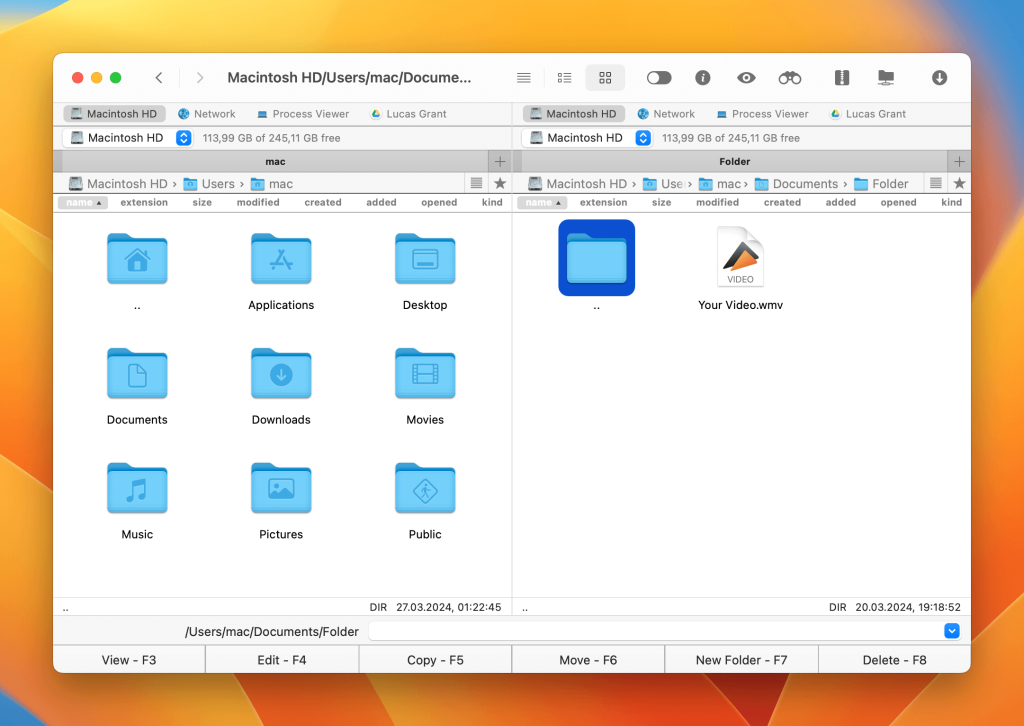
Es hat viele andere Funktionen, die es besser machen als andere FTP-Anwendungen. Außerdem ist er sicherer als andere Tools. Werfen wir einen Blick auf einige der wichtigsten Funktionen, die der macOS FTP-Client bietet:
- Sicher und geschützt – Commander One verfügt über den 256-Bit Advanced Encryption Standard (AES) und alle Dateiübertragungen sind Ende-zu-Ende verschlüsselt. Dies ist der Grund, warum es sicherer ist als andere FTPs.
- Cloud-Speicher einhängen – Damit können Sie verschiedene Cloud-Speicherdienste als lokale Laufwerke einbinden. Dies ermöglicht Ihnen einen einfachen Zugriff auf Ihre Dateien, die auf Websites wie Google Drive, Dropbox, WebDAV, Amazon S3, sowie SFTP- und FTPS-Verbindungen gespeichert sind.
- Verbessern Sie die Geschwindigkeit Ihres Geräts – Da Commander One als zentrale Anlaufstelle für all Ihre Speicherbedürfnisse dient, müssen Sie keine andere App verwenden. Sie werden feststellen, dass Ihr Gerät schneller läuft, wenn Sie nicht so viele Cloud-Apps gleichzeitig geöffnet haben.
- Vorschau und Bearbeitung von Dateien – Mit Commander One können Sie Dateien in der Vorschau anzeigen und bearbeiten, ohne sie auf Ihr Gerät herunterladen zu müssen. So können Sie Festplattenspeicherplatz sparen. Zu den unterstützten Formaten gehören RAR, Zip, TGZ, TBZ und 7z.
- Nicht ressourcenintensiv – Trotz der Fülle an Funktionen verbraucht Commander One nicht zu viel Rechenleistung. Es ist ein reibungsloser und reaktionsschneller macOS FTP-Client und funktioniert ohne Schluckauf.
Wir empfehlen, die kostenlose Version der App auszuprobieren, die zu den besten kostenlosen FTP-Programmen für Mac gehört. So bekommen Sie einen guten Eindruck davon, wie die App funktioniert und ob sie für Sie geeignet ist. Sie benötigen die Premium-Version, um auf einige erweiterte Funktionen wie Terminal-Emulation und iOS-Geräte-Montage zuzugreifen.
Vorteile
- Umfassende Integration von Cloud-Speichern
- Gute Ordneranpassung und Suchoption
- Schnelles und intuitives FTP-Dienstprogramm für Mac
- Unterstützung mehrerer Archivformate
Nachteile
- Keine Option zum Synchronisieren von Verzeichnissen
- Einige der leistungsfähigsten Funktionen erfordern die Premium-Edition
Preis:
- Kostenlos verfügbar
- PRO-Version erhältlich für $29.99 (einmaliger Kauf)
CloudMounter
Unter den FTP-Clients, die Mac-Benutzer nutzen, ist CloudMounter ein weiteres Programm, das heraussticht. Wie der Name schon sagt, können Sie mit CloudMounter alle Ihre Cloud-Speicher auf Ihrem Mac integrieren.
Dies ermöglicht eine einfache Dateiverwaltung und hilft, Speicherplatz zu sparen, da die App keine Kopien von Dateien auf Ihrem lokalen Laufwerk erstellen muss. Zu den kompatiblen Diensten gehören Google Drive, Microsoft OneDrive, Amazon S3 und andere.
Genau wie Commander One verfügt auch CloudMounter über eine Ende-zu-Ende-Verschlüsselung. Alle Ihre Daten werden mit einer AES-256-Verschlüsselung geschützt. Die Sicherheit des Schlüsselbundes Ihres Macs trägt ebenfalls dazu bei, ihn sicherer und zuverlässiger zu machen.
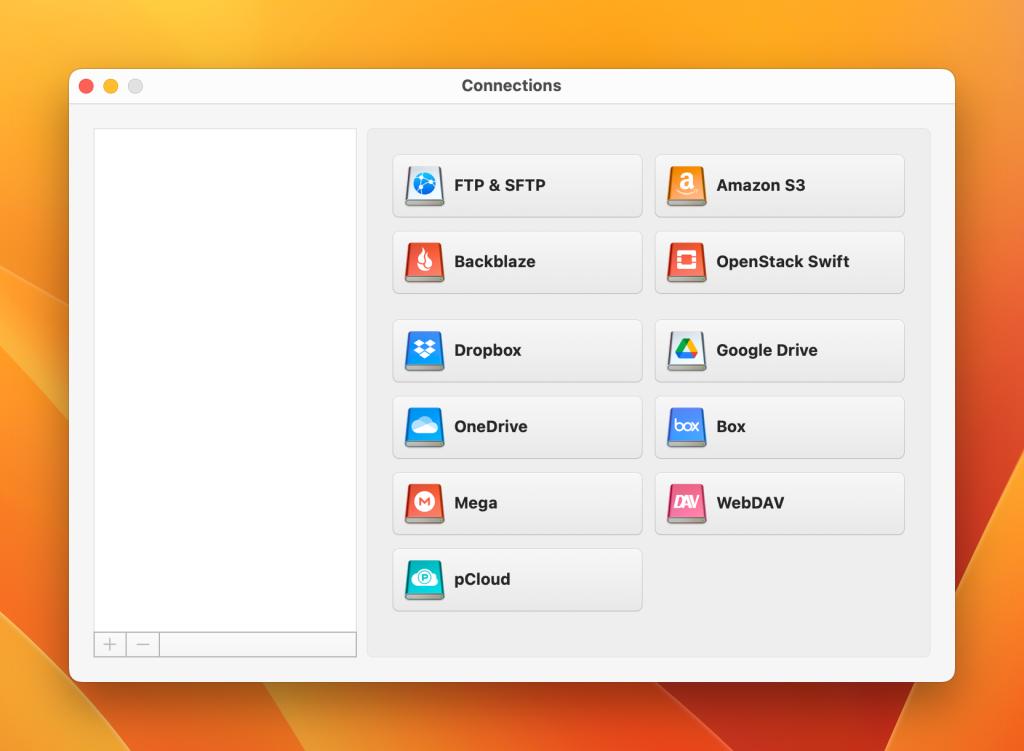
Vorteile
- Montage von Cloud-Laufwerken
- Hochgradig sicher
- Intuitive Benutzeroberfläche ist ein Vergnügen
Nachteile
- Viele Funktionen sind der Premium-Edition vorbehalten
Preis:
- Kostenlos
- Standardversion erhältlich für $9,99 pro 3 Monate
- Economy-Version erhältlich für $29,99 pro Jahr
Transmit
Transmit ist ein Dateimanager und FTP-Client für Benutzer, die eine erstklassige Serverintegration wünschen. Viele werden zustimmen, dass es der beste SFTP-Client für Mac ist. Die neueste Version, Transmit 5, wurde 2017 veröffentlicht und hat viele neue Funktionen.
Mit dem FTP-Client können Sie Dateien über eine benutzerfreundliche Oberfläche hoch- und herunterladen und verwalten. Er ist mit 11 Cloud-Diensten kompatibel, darunter Backblaze B2, Google Drive, Dropbox, Microsoft Azure und natürlich SFTP und Amazon S3.
Eine der neuen Funktionen von Transmit 5, Panic Sync, bietet die Möglichkeit, Ihre Websites sicher zu synchronisieren. Weitere neue Funktionen sind: Stapelumbenennung, Anzeige von Dateiinformationen in einer Seitenleiste beim Durchsuchen, eine Leiste, mit der Sie schnell auf häufig angezeigte Ordner zugreifen können, und Schlüsselgenerierung innerhalb der App.
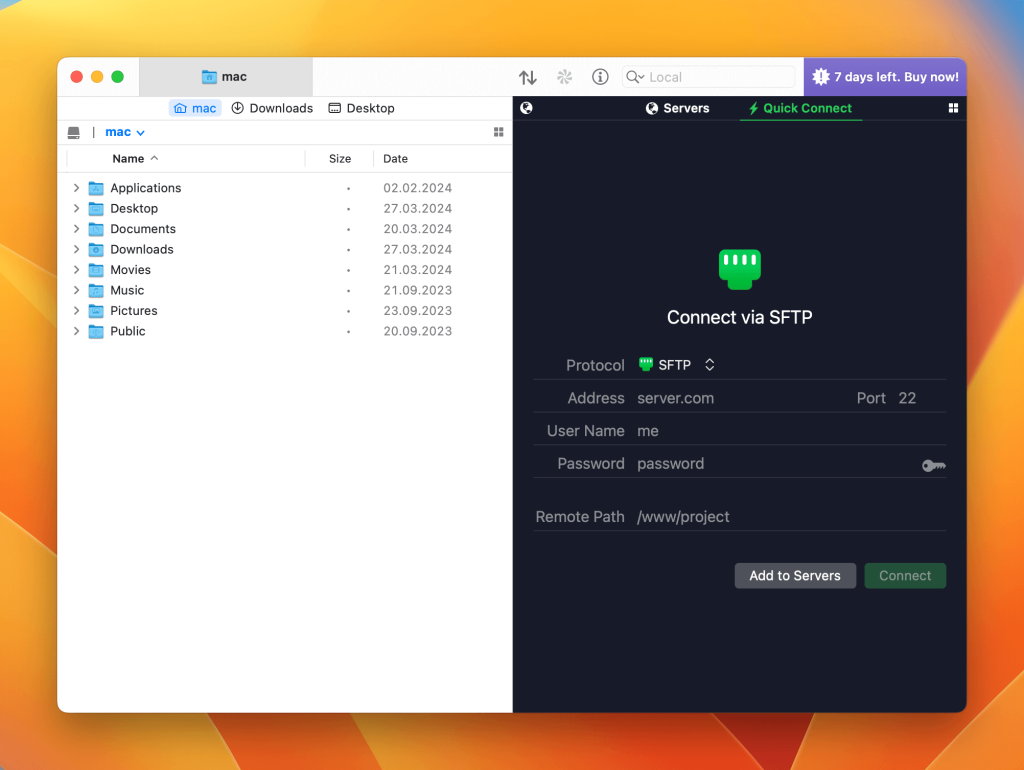
Vorteile
- Reaktionsschneller FTP-Client für Mac
- Großartige Unterstützung für mehrere Verbindungstypen
- Transmit 5 ist 8 Mal schneller beim Versenden großer s3-Dateien als die Vorgängerversion
Nachteile
- Teuer im Vergleich zu anderen Optionen
- Gelegentlich kommt es bei Verbindungen zu Timeouts
Preis:
- Kostenlose 7-Tage-Testversion
- Premium-Version erhältlich für $45 (einmalige Gebühr)
ForkLift
Wenn Sie bei einem Mac FTP-Client vor allem Wert auf eine intuitive Benutzeroberfläche legen, ist ForkLift eine attraktive Option. Die neueste Version, ForkLift 3, ist ein Dateimanager und eine Dateiübertragungsanwendung mit zwei Bedienfeldern, die mit SFTP, Amazon S3, Backblaze B2, Google Drive und mehr kompatibel ist.
Sie können damit eine Verbindung zu mehreren Servern herstellen und Dateien per Drag-and-Drop zwischen ihnen verschieben. Sie können ForkLift auch über die Menüleiste aufrufen und von dort aus auf gespeicherte Remote-Verbindungen zugreifen. Das Programm verfügt auch über einen Dunkelmodus.
Insgesamt ist das Programm angenehm zu navigieren und verfügt über einige großartige Funktionen, die es zu einem der besten OS FTP-Client-Programme machen.
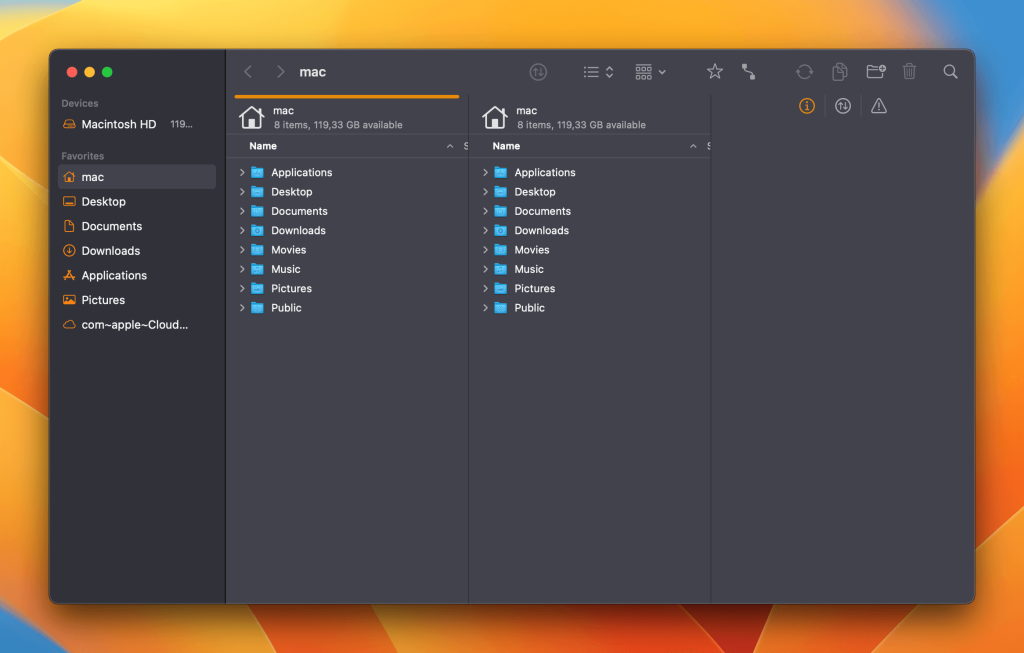
Vorteile
- Gute Dual-Panel-Schnittstelle
- Ausgezeichnete Optionen für die Ordnersynchronisierung
- Dateien in Stapeln umbenennen
Nachteile
- Minimale Terminal-Integration
- Fehlende Navigationsmöglichkeiten über die Tastatur
Preis:
- Kostenlos
- Einzelplatzlizenz erhältlich für $19,95 (einmalige Gebühr)
- Familienlizenz erhältlich für $29,95 (einmalige Gebühr)
- Lizenz für Kleinunternehmen für $69,95 (einmalige Gebühr) erhältlich
FileZilla
Seit seiner Markteinführung im Jahr 2011 ist FileZilla ein Fan-Favorit und wird von vielen Nutzern weiterhin als beste kostenlose FTP-Client-Mac-Option bezeichnet. Es ist mit Mac, Windows und Linux kompatibel. Das Beste daran ist, dass es sich um eine Open-Source-Anwendung handelt, so dass die Vollversion völlig kostenlos ist, wenn Sie sie ausprobieren möchten.
Sie können damit große Dateien übertragen und sie aus der Ferne bearbeiten. Es unterstützt auch SFTP und FTPS. Mit der Drag-and-Drop-Funktion können Sie Dateien einfach übertragen. Beachten Sie, dass es sich zwar um ein großartiges Tool handelt, die Benutzeroberfläche jedoch für manche Benutzer etwas einschüchternd sein kann, weshalb wir eine FileZilla-Alternative für Mac empfehlen.
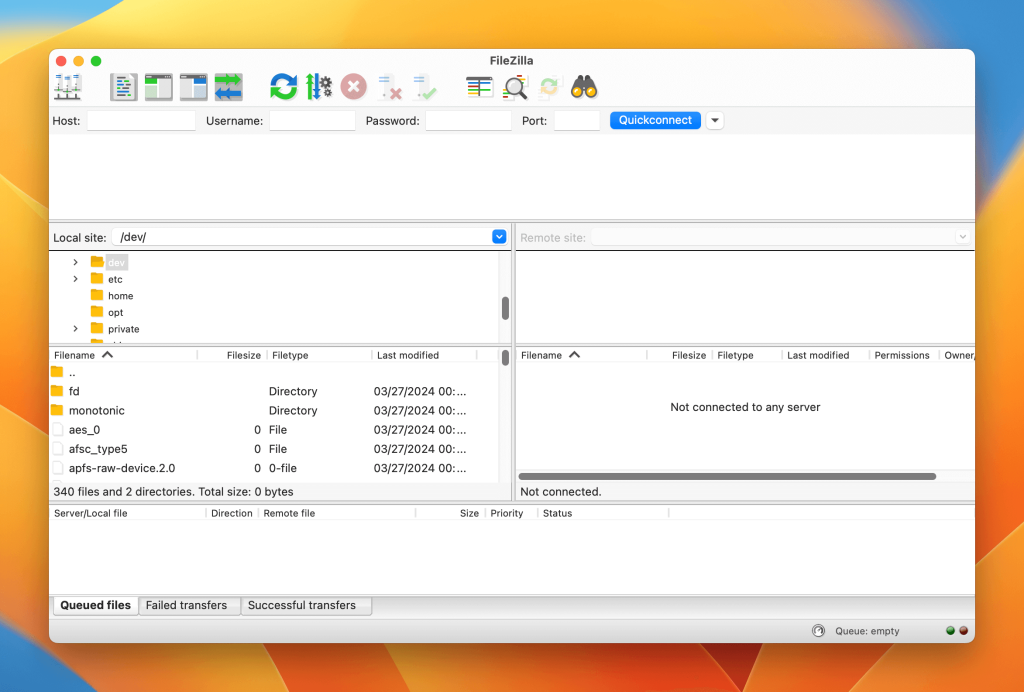
Vorteile
- Unterstützung mehrerer Verbindungen
- Nützliche Drag-and-Drop-Funktion
- Dateien nach Namen und Details filtern
- Möglichkeit, lokales Verzeichnis und entferntes Verzeichnis nebeneinander anzuzeigen
Nachteile
- Die Oberfläche kann für Gelegenheitsnutzer einschüchternd sein, zu viele Funktionen können die Navigation verlangsamen
- Verfügt nicht über eine automatische Verzeichnissynchronisierung.
Preis:
- Kostenlos
- FileZilla Pro für ein Gerät – 12,99 €/Jahr
- FileZilla Pro für bis zu drei Geräte – 29,99 €/Jahr
Cyberduck
Cyberduck ist ein leichtgewichtiger und effizienter FTP-Client für Mac und Windows und bietet eine umfangreiche Unterstützung für verschiedene Verbindungstypen und Cloud-Dienste. Die Kombination aus Geschwindigkeit und Funktionalität hat ihn im Laufe der Jahre zu einer beliebten Wahl unter macOS-FTP-Nutzern gemacht. Es kann auch mit einem Dashboard-Widget genutzt werden. Es gehört außerdem zu den besten kostenlosen FTP-Clients für Mac.
Der einzige Nachteil von Cyberduck ist, dass es nur ein einziges Bedienfeld hat. Wenn Sie einen FTP-Client mit zwei Fenstern wünschen, empfehlen wir Ihnen, sich eine Cyberduck-Alternative für Mac anzusehen.
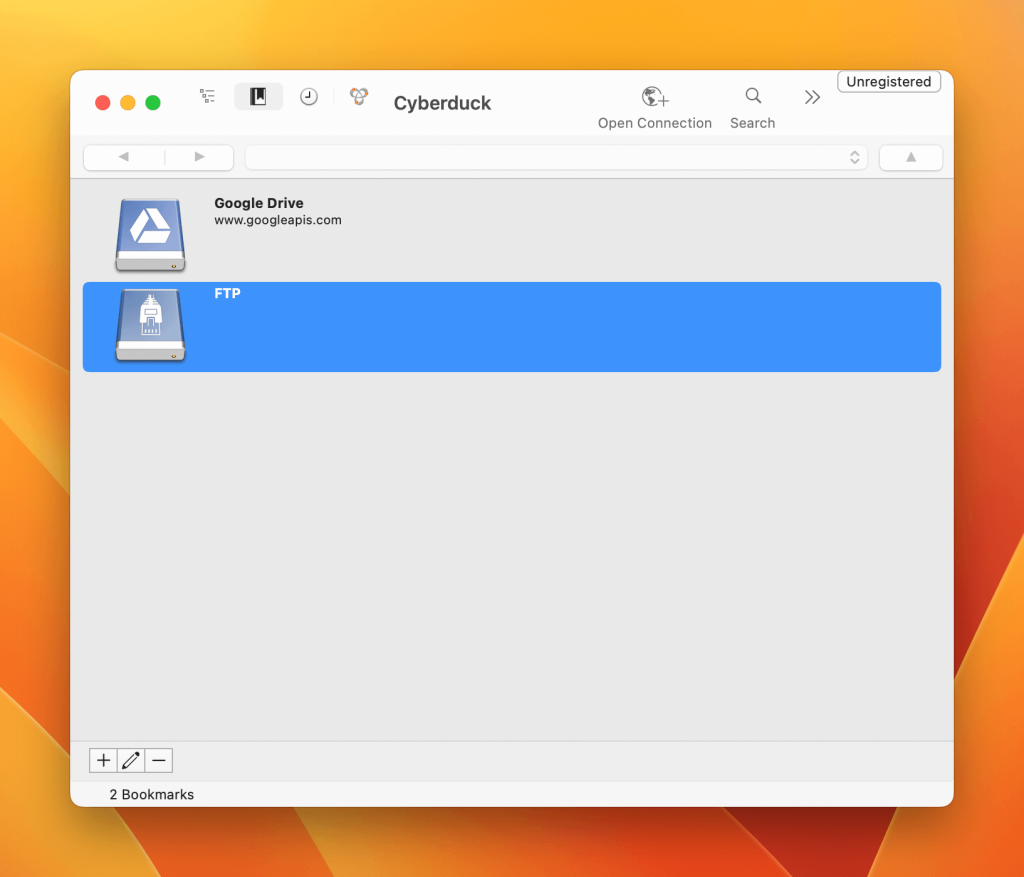
Vorteile
- Saubere, optimierte Benutzeroberfläche
- Großartige Anschlussmöglichkeiten
- Breite Unterstützung von Dateierweiterungen
- Ermöglicht die Anzeige des Netzwerkserververlaufs
Nachteile
- Nur einseitige Ansicht
Preis:
- Kostenlos
Was ist ein FTP-Client?
Ein FTP-Client oder File-Transfer-Protocol-Client ist eine Software, mit der Sie Dateien über das Internet auf ein anderes Gerät übertragen können. Er verfügt über eine Schnittstelle, die es den Benutzern erleichtert, sich mit entfernten Servern zu verbinden und Dateien zu senden. Beachten Sie, dass eine aktive Internetverbindung erforderlich ist, damit ein FTP-Client funktioniert.
Bei den meisten FTP-Anwendungen müssen sich die Benutzer mit ihren Anmeldedaten anmelden. Diejenigen, die keine Anmeldeoption haben, ermöglichen Ihnen die anonyme Übertragung von Dateien. Sobald Sie angemeldet sind, greifen Sie auf einen Server zu, indem Sie eine Portnummer eingeben. Dann können Sie mit dem Hoch- oder Herunterladen von Dateien beginnen.
Vergleichstabelle der besten FTP-Clients für Mac
Wir haben alle diese FTP-Mac-Alternativen für Sie in einer Vergleichstabelle zusammengestellt, damit Sie sich ein besseres Bild von den Funktionen und dem Preis machen können, den sie bieten. Probieren Sie es aus und finden Sie Ihren perfekten FTP-Client.
| Obere Merkmale | Commander One | CloudMounter | Transmit | ForkLift | FileZilla | Cyberduck |
| Benutzerfreundliche Schnittstelle | ||||||
| Funktion zum Ziehen und Ablegen von Dateien | ||||||
| Hotkey-Unterstützung | ||||||
| Fähigkeit zur Verschlüsselung von Dateien | ||||||
| Bearbeiten/Umbenennen von Dateien direkt auf dem Server | ||||||
| Synchronisieren von Ordnern | ||||||
| Dateioperationen in die Warteschlange stellen | ||||||
| SFTP-Client | ||||||
| WebDAV-Client | In der PRO-Version | |||||
| Unterstützt Cloud-Verbindungen | In der PRO-Version | |||||
| Automatische Wiederherstellung der Verbindung zum Server | ||||||
| Mehrsprachig | ||||||
| Preis | $29.99 | $44.99 | $45 | $29.95 | Free / PRO $20 | Free |
Fazit
FTP ist der Standard für Serververbindungen. Es lohnt sich also, sich die Zeit zu nehmen, um den besten Mac FTP-Client zu finden, der Ihren speziellen Anforderungen entspricht. Wie Sie gesehen haben, gibt es eine große Auswahl an FTP-Software für Mac-Benutzer.
Wir empfehlen, eine Testversion der Software auszuprobieren, die Ihnen gefällt (sofern verfügbar), und dann auf das Premium-Programm aufzurüsten, wenn Sie es gerne benutzen. Vergewissern Sie sich, dass die von Ihnen gewählte FTP-Anwendung mit anderen Speicherdiensten kompatibel ist und dass Ihre Dateien bei der Übertragung sicher bleiben.
Häufig gestellte Fragen
Ein FTP-Client ist die Software, die Sie auf Ihrem lokalen Gerät installieren. Er verwendet dann das FTP-Protokoll, um auf einen FTP-Server zuzugreifen, mit dem Sie sich über das Internet oder lokal über ein TCP-Netzwerk verbinden. Der Client ist das Host-Gerät, während der FTP-Server der zentrale Server ist.
Jede Anwendung hat ihre Vor- und Nachteile, aber wir haben festgestellt, dass Commander One das beste FTP für Mac ist. Dank der vielen Funktionen und der intuitiven Benutzeroberfläche ist es eine hervorragende Option für den Anfang. Sie können die Testversion kostenlos ausprobieren, bevor Sie auf die Premium-Edition upgraden.
Wir raten Ihnen, sich Gedanken darüber zu machen, worauf Sie bei einem FTP-Client Wert legen, und davon ausgehend zu entscheiden. Legen Sie Wert auf eine schnelle Schnittstelle oder brauchen Sie eine umfangreiche Unterstützung für verschiedene Verbindungsarten? Wir haben einige Vor- und Nachteile aufgelistet, die Ihnen dabei helfen sollten, einen FTP-Client zu finden, der Ihren Vorstellungen entspricht, so dass Sie mit einer Testversion experimentieren können, bevor Sie sich für ein Upgrade entscheiden.
Wählen Sie die beste SFTP-Client-Mac-Anwendung mit ausgezeichneter Sicherheit. Für die sicherste FTP-Erfahrung verwenden Sie eine Client-Anwendung mit 256-Bit Advanced Encryption Standard (AES) wie Commander One, die Entschlüsselungsschlüssel verwendet, um sicherzustellen, dass nur Inhaber eines gültigen Passworts auf Dateien auf dem Server zugreifen können.